怎么安裝win10系統(tǒng)的教程
- 2017-06-29 14:51:05 分類:教程
win10系統(tǒng)已經(jīng)日漸穩(wěn)定,兼容性也足夠好,不少用戶都想將電腦系統(tǒng)升級安裝成win10系統(tǒng),那么怎么安裝win10電腦系統(tǒng)呢?通常情況下安裝系統(tǒng)的方法有如下三種
1、U盤重裝系統(tǒng)win10
2、光盤重裝win10系統(tǒng)
3、在線硬盤安裝win10系統(tǒng)
那么今天小編就教3種方式中最簡單的硬盤安裝win10系統(tǒng)。因為不需要使用使用U盤和光盤,直接下載文件就可以安裝,當(dāng)然大家在日常安裝中要針對自己電腦的情況選擇合適的方法
1、首先我們下載一個原版的win10系統(tǒng),如下圖所示。
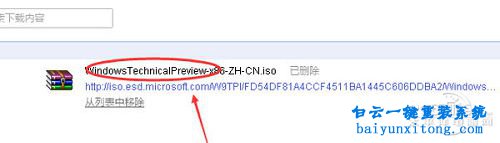
2、下載好之后我們直接將下載的win 10ISO文件解壓到非系統(tǒng)盤根目錄中運行setup.exe安裝,然后就能進入安裝過程
3、下面是安裝過程的第一步,選擇語言,如下圖所示。
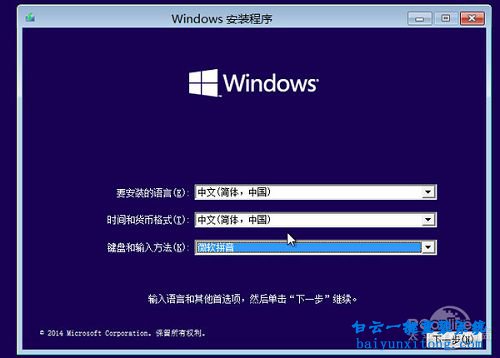
4、語言設(shè)置完成之后點擊下一步會出現(xiàn)下圖所示界面,點擊現(xiàn)在安裝。如下圖所示。
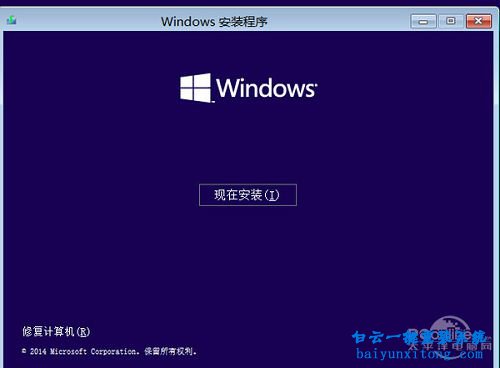
5、許可條款,只能勾選我接受條款,然后點擊下一步,如下圖所示。
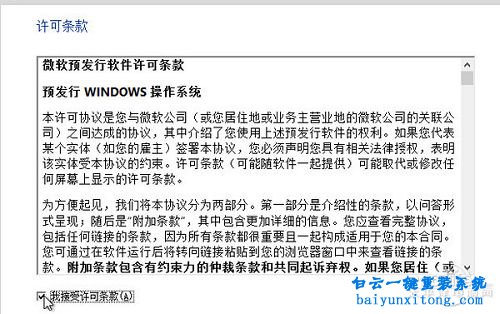
6、下面選擇安裝類型,通常建議選擇自定義安裝,節(jié)省時間,并且安裝完成之后電腦C盤的文件都會清理掉,如下圖所示。
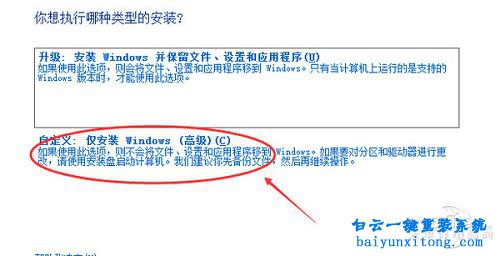
7、自定義安裝時,我們可以重新分區(qū),這樣可以讓電腦上面所有的文件都消失。如下圖所示。
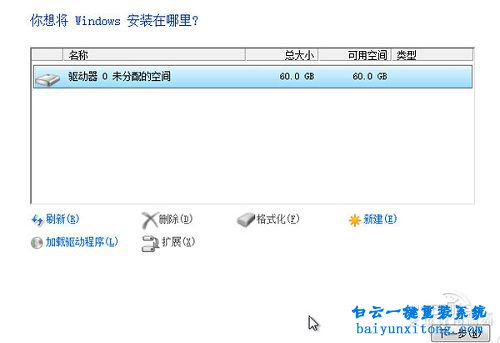
8、分區(qū)完成之后格式化C盤,然后再安裝系統(tǒng)到C盤。如下圖所示。
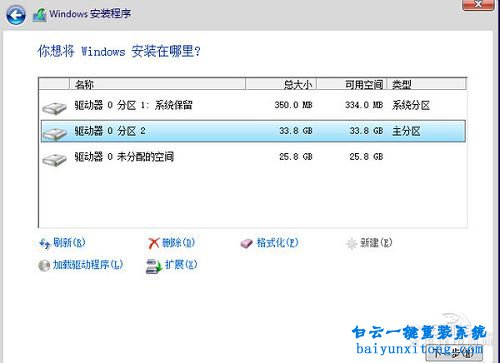
9、格式化提示窗口,點擊確定按鈕,如下圖所示。
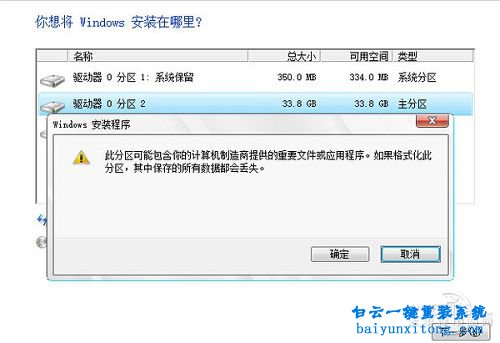
10、下圖為安裝準備過程,等待,如下圖所示。
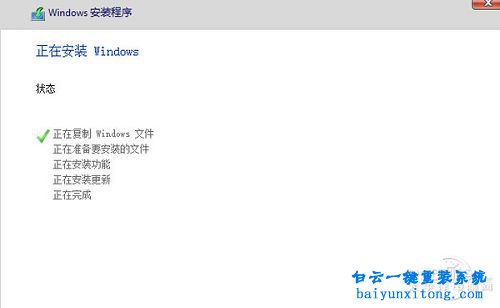
11、下面是安裝過程,還是等待,如下圖所示。
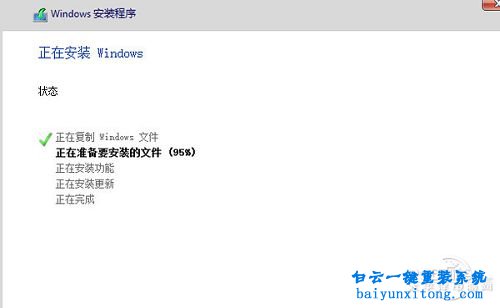
12、安裝準備就緒,如下圖所示。
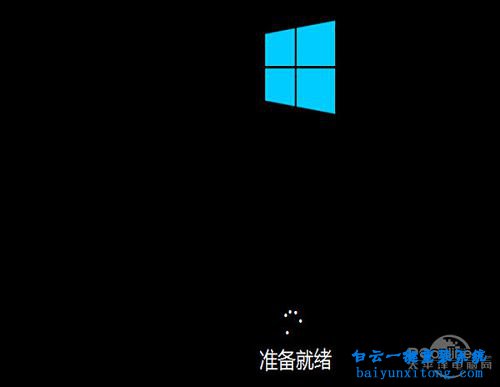
13、準備設(shè)備,如下圖所示。
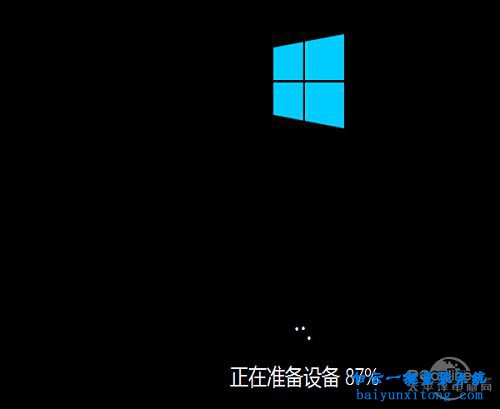
14、安裝完成之后,進入個性化設(shè)置界面,根據(jù)自己的喜好設(shè)置即可,這里沒有什么需要注意的,如下圖所示。

15、系統(tǒng)檢查計算機的網(wǎng)絡(luò),如下圖所示。
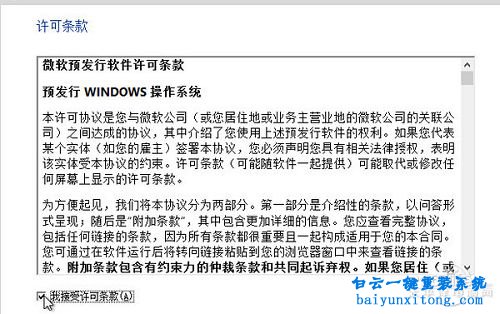
16、網(wǎng)絡(luò)檢查完成后,點擊創(chuàng)建本地帳戶,如下圖所示。
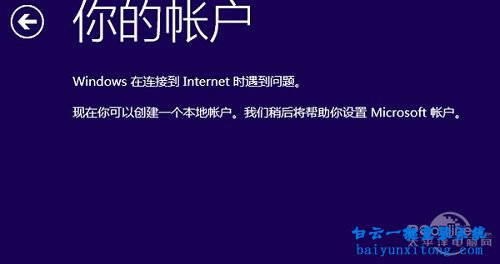
17、進入帳戶設(shè)置界面,輸入用戶名和密碼,點擊完成,系統(tǒng)在完成配置,如下圖所示。
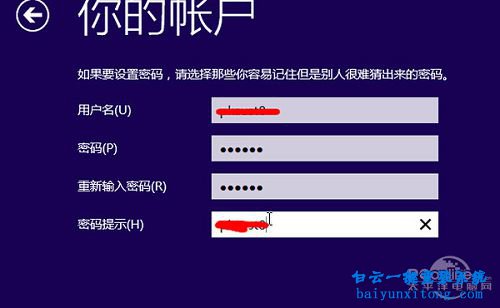
18、點擊后,大概要幾分鐘處理一些事情,如下圖所示。

19、幾分鐘后,安裝成功,如下圖所示。

以上就是怎么安裝win10電腦系統(tǒng)的詳細教程,這樣安裝出來的win10系統(tǒng)比較純凈,沒有自帶的軟件,但是安裝完成沒有驅(qū)動,需要手動使用驅(qū)動工具更新驅(qū)動,此種方法安裝比較緩慢且復(fù)雜,如果沒有一點基礎(chǔ)的用戶建議使用更簡單快速的重裝系統(tǒng)方式:在線重裝系統(tǒng)win10教程
1、U盤重裝系統(tǒng)win10
2、光盤重裝win10系統(tǒng)
3、在線硬盤安裝win10系統(tǒng)
那么今天小編就教3種方式中最簡單的硬盤安裝win10系統(tǒng)。因為不需要使用使用U盤和光盤,直接下載文件就可以安裝,當(dāng)然大家在日常安裝中要針對自己電腦的情況選擇合適的方法
1、首先我們下載一個原版的win10系統(tǒng),如下圖所示。
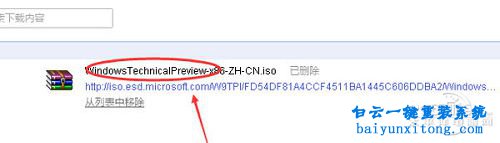
2、下載好之后我們直接將下載的win 10ISO文件解壓到非系統(tǒng)盤根目錄中運行setup.exe安裝,然后就能進入安裝過程
3、下面是安裝過程的第一步,選擇語言,如下圖所示。
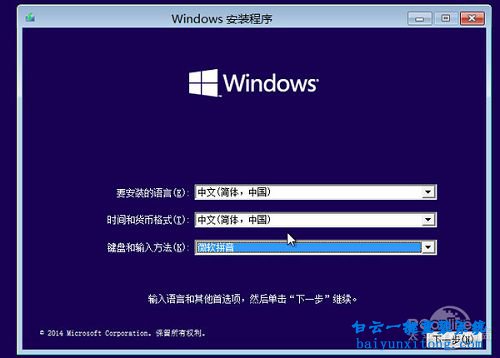
4、語言設(shè)置完成之后點擊下一步會出現(xiàn)下圖所示界面,點擊現(xiàn)在安裝。如下圖所示。
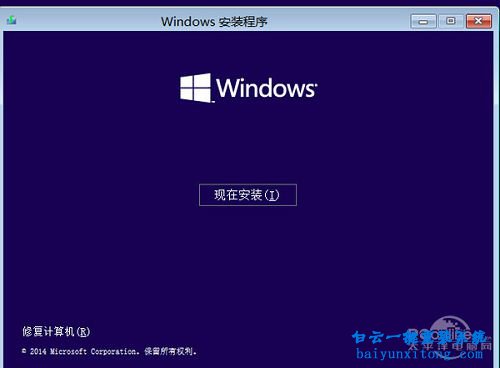
5、許可條款,只能勾選我接受條款,然后點擊下一步,如下圖所示。
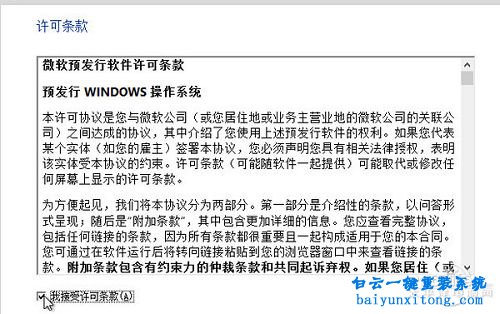
6、下面選擇安裝類型,通常建議選擇自定義安裝,節(jié)省時間,并且安裝完成之后電腦C盤的文件都會清理掉,如下圖所示。
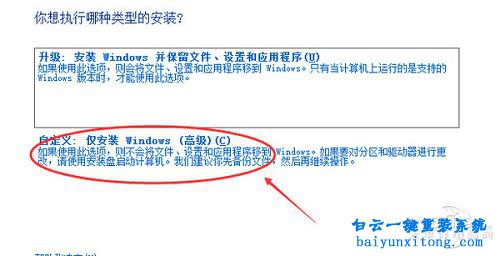
7、自定義安裝時,我們可以重新分區(qū),這樣可以讓電腦上面所有的文件都消失。如下圖所示。
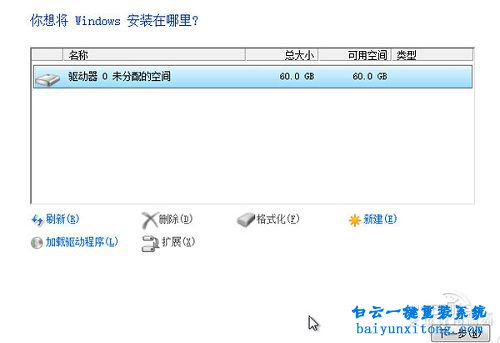
8、分區(qū)完成之后格式化C盤,然后再安裝系統(tǒng)到C盤。如下圖所示。
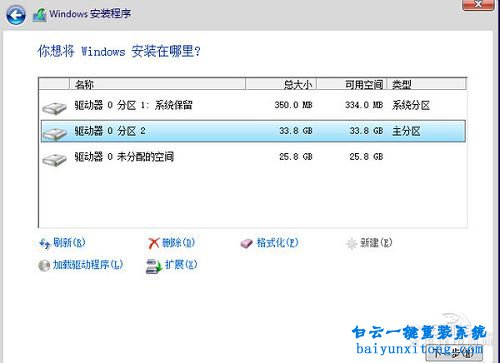
9、格式化提示窗口,點擊確定按鈕,如下圖所示。
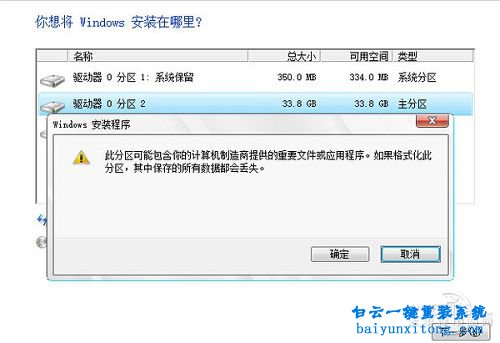
10、下圖為安裝準備過程,等待,如下圖所示。
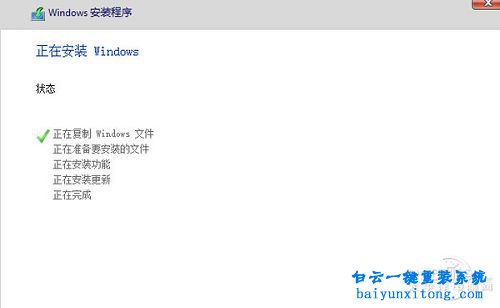
11、下面是安裝過程,還是等待,如下圖所示。
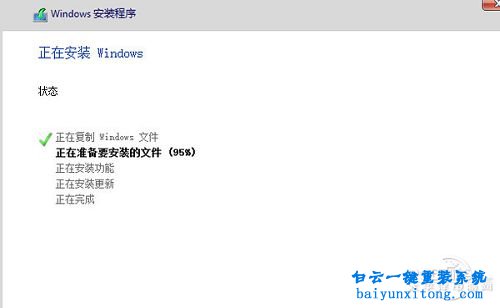
12、安裝準備就緒,如下圖所示。
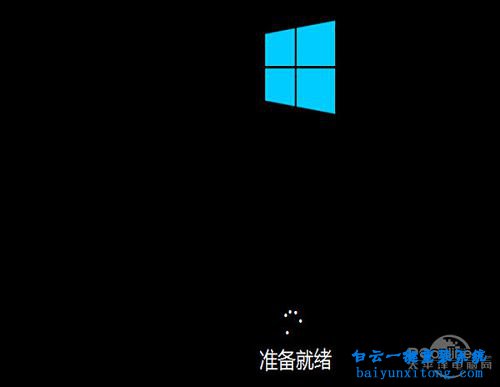
13、準備設(shè)備,如下圖所示。
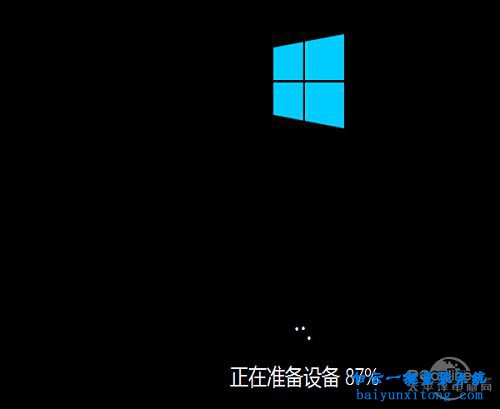
14、安裝完成之后,進入個性化設(shè)置界面,根據(jù)自己的喜好設(shè)置即可,這里沒有什么需要注意的,如下圖所示。

15、系統(tǒng)檢查計算機的網(wǎng)絡(luò),如下圖所示。
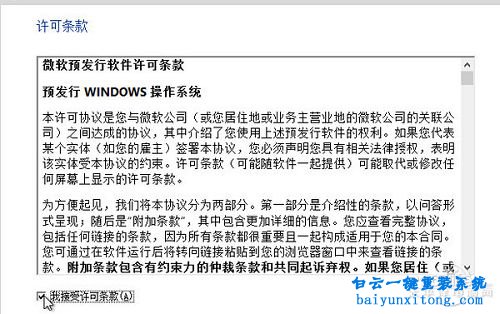
16、網(wǎng)絡(luò)檢查完成后,點擊創(chuàng)建本地帳戶,如下圖所示。
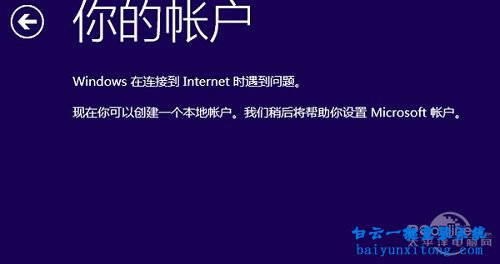
17、進入帳戶設(shè)置界面,輸入用戶名和密碼,點擊完成,系統(tǒng)在完成配置,如下圖所示。
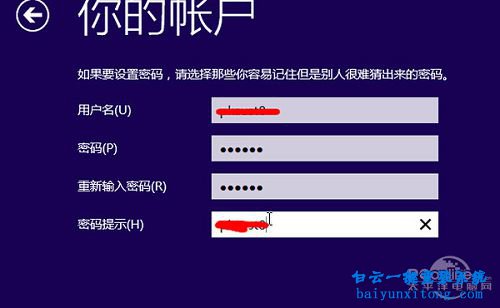
18、點擊后,大概要幾分鐘處理一些事情,如下圖所示。

19、幾分鐘后,安裝成功,如下圖所示。

以上就是怎么安裝win10電腦系統(tǒng)的詳細教程,這樣安裝出來的win10系統(tǒng)比較純凈,沒有自帶的軟件,但是安裝完成沒有驅(qū)動,需要手動使用驅(qū)動工具更新驅(qū)動,此種方法安裝比較緩慢且復(fù)雜,如果沒有一點基礎(chǔ)的用戶建議使用更簡單快速的重裝系統(tǒng)方式:在線重裝系統(tǒng)win10教程
標簽:
怎么安裝win10系統(tǒng)的教程相關(guān)教程
- ThinkPad T14 2022銳龍版筆記本重裝系統(tǒng)Win11
- 榮耀MagicBook Pro銳龍版2020筆記本重裝系統(tǒng)Win11
- 如何使用重裝系統(tǒng)軟件重裝Win10
- 外星人Alienware X17 R1筆記本重裝系統(tǒng)Win11
- msi微星Modern15筆記本怎么重裝系統(tǒng)Win11
- Terrans Force X599 2070 97K筆記本重裝系統(tǒng)Win11
- 吾空X17武仙筆記本怎么重裝系統(tǒng)Win11
- 索尼VAIO侍14Ultra筆記本重裝系統(tǒng)Win10
- 榮耀MagicBook 14 2021銳龍筆記本重裝系統(tǒng)Win11
- 吾空迦紗ST筆記本怎么重裝系統(tǒng)Win11

Win10如何在非觸屏設(shè)備打開經(jīng)典模式屏幕鍵盤|怎么打開屏幕鍵盤使用搭載win10系統(tǒng)的 觸屏設(shè)備用戶打開屏幕鍵盤,可以直接按設(shè)置 - 設(shè)備 - 輸入,里面就可以找到屏幕鍵盤的開關(guān)。 但是對

聯(lián)想拯救者刃7000K 2021臺式電腦11代CPU怎么裝Win7聯(lián)想拯救者刃7000K 2021系列臺式電腦,是聯(lián)想推出的臺式電腦,目前共有4款產(chǎn)品。英特爾酷睿i開頭11代系列處理器,默認預(yù)裝



